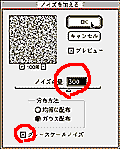
500×500pixelsの新規書類(RGBカラー)を作成し、フィルタメニューの「ノイズ」から「ノイズを加える...」を選びます。
ノイズの量は 300
にして「グレースケールノイズ」にチェックを入れOKします。
|
|
500×500pixelsの新規書類(RGBカラー)を作成し、フィルタメニューの「ノイズ」から「ノイズを加える...」を選びます。 |
|
|
この書類を保存しておきます。 |
|
|
再び新規書類を作ります。 |
|
|
レイヤーパレットを見て、レイヤー1の「透明部分の保護」にチェックが入っていれば、これを外します。 |
|
|
フィルタメニューの「変形」から「置き換え...」を選びます。 |
|
|
続いて左のようなファイル読み込み画面になりますので、さきほど保存しておいた「マスク1」を読み込んでください。 |
|